Maison >outils de développement >atom >Une brève discussion sur la façon d'installer l'éditeur Atom sous Linux
Une brève discussion sur la façon d'installer l'éditeur Atom sous Linux
- 青灯夜游avant
- 2021-05-20 11:02:425354parcourir
Cet article vous présentera comment installer l'éditeur Atom sous Linux. Il a une certaine valeur de référence. Les amis dans le besoin peuvent s'y référer. J'espère qu'il sera utile à tout le monde.
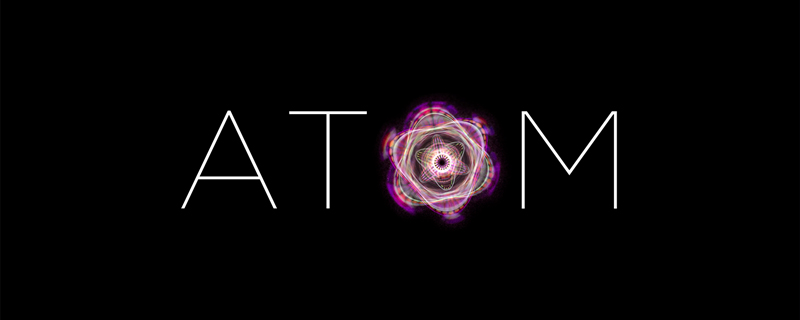
Éditeur de texte Atom, un éditeur de texte semi-open source basé sur Electron/Node.js produit par Github. Il s'agit d'un éditeur de texte de bureau moderne qui répond à vos attentes, et sous la surface, c'est un outil de développement qui mérite d'être amélioré ensemble. [Recommandations associées : "Tutoriel atom"]
Adresse officielle du site Web : https://atom.io

L'éditeur Atom est Le cœur de la boîte à outils d'un développeur, mais ne peut généralement pas être utilisé seul. En tant qu'outil Hithub natif, Atom peut utiliser les outils Git pour obtenir des packages de GitHub, créer de nouvelles branches, préparer, valider, pousser et tirer, résoudre les conflits de fusion, afficher les demandes d'extraction, etc., le tout depuis l'éditeur.
Fonctionnalités
Édition multiplateforme
Atom peut être installé et utilisé sur OS X, Windows ou Linux.
Gestionnaire de packages intégré
Recherchez et installez de nouveaux packages, ou créez le vôtre à partir d'Atom.
Complétion automatique intelligente
Atom vous aide à écrire du code plus rapidement grâce à la saisie semi-automatique intelligente et flexible.
Navigateur du système de fichiers
Parcourez et ouvrez facilement des fichiers individuels, des projets entiers ou plusieurs projets dans une seule fenêtre.
Volets multiples
Divisez votre interface Atom en plusieurs volets pour comparer et modifier le code dans les fichiers.
Rechercher et remplacer
Tapez, recherchez, prévisualisez et remplacez du texte dans des fichiers ou dans tous les projets.
Thèmes personnalisés
Atom est préinstallé avec quatre interfaces utilisateur et huit thèmes de syntaxe (sombre et clair). Si vous n'aimez pas cela, vous pouvez également installer des thèmes créés par les utilisateurs de la communauté Atom ou créer les vôtres.
Personnalisation
La personnalisation et le style d'Atom sont faciles. Utilisez CSS/Less pour ajuster l'apparence de votre interface utilisateur et ajouter des fonctionnalités clés à l'aide de HTML et JavaScript.
Installation
Atom dépend de Git, veuillez installer Git avant l'installation formelle
Distribution Debian/Ubuntu
- Télécharger
Package d'installation Atom-amd64.deb
https://github.com/atom/atom/releases/download/v1.52.0 /atom- amd64.deb
Vous pouvez également utiliser la commande shell pour télécharger
wget https://github.com/atom/atom/releases/download/v1.52.0/atom-amd64.deb
- Installation
sudo dpkg -i atom-amd64.deb # 如果缺少依赖运行下面的命令安装依赖包 sudo apt install -f
Si vous ne parvenez pas à installer les dépendances , vous pouvez essayer d'utiliser Snap pour installer
sudo snap install atom --classic
- Interface de démarrage après l'installation
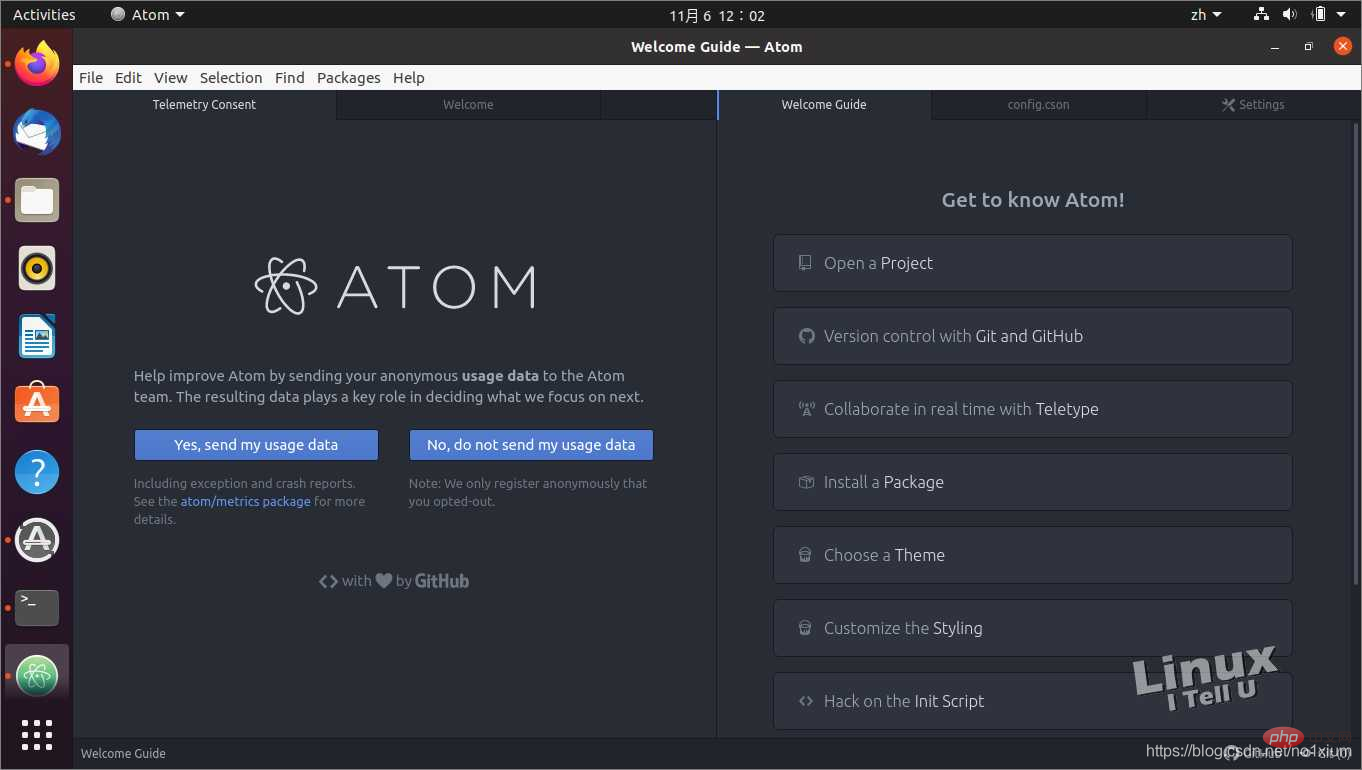
Distribution Centos/Fedora
- Télécharger
Package d'installation Atom-amd64.rpm :
https://github.com/atom/atom /releases /download/v1.52.0/atom.x86_64.rpm
Vous pouvez également utiliser la commande shell pour télécharger
wget https://github.com/atom/atom/releases/download/v1.52.0/atom.x86_64.rpm
- installer
rpm -ivh atom-amd64.rpm
Windows
Pack d'installation Atom.exe
https://atom-installer.github.com/v1. 52.0/AtomSetup-x64.exe
Autre version du système à télécharger
Page de téléchargement
https ://github.com /atom/atom/releases/tag/v1.52.0
Définissez la langue sur chinois
Recherchez dans le extensionsimplified-chinese-menu Après l'installation, vous pouvez passer à l'interface chinoise
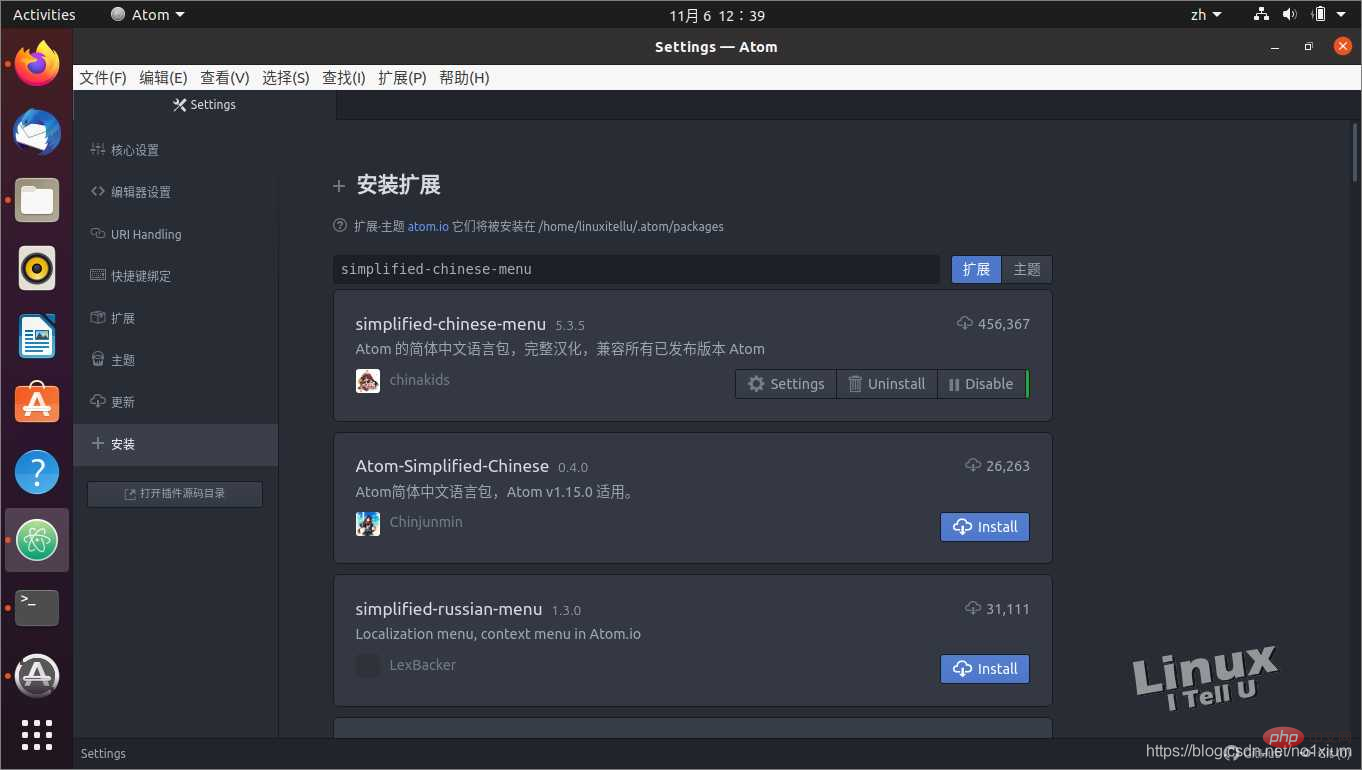
Pour plus de connaissances liées à la programmation, veuillez visiter : Introduction à la programmation ! !
Ce qui précède est le contenu détaillé de. pour plus d'informations, suivez d'autres articles connexes sur le site Web de PHP en chinois!
Articles Liés
Voir plus- Une brève discussion sur la façon dont Atom utilise Markdown pour stocker des images
- Une brève discussion sur la façon de masquer les fichiers .DS_Store dans atom
- Comment installer le package hors ligne dans Atom
- Une brève discussion sur la méthode d'implémentation d'Atom pour l'aperçu HTML en temps réel
- Installation et utilisation du plug-in de commentaire de bloc Atom multi-commentaires
- Explication détaillée de la façon dont Atom configure l'environnement virtuel Python (environnement Windows)

